自动给系统批量打补丁的批处理
系统补丁自动安装批处理方法
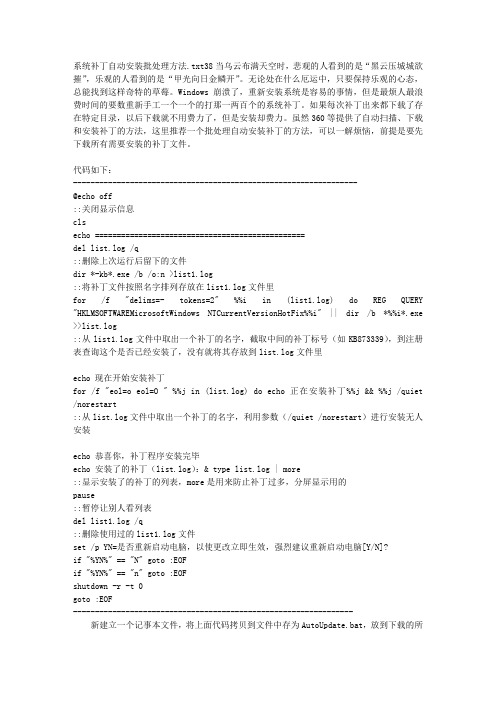
系统补丁自动安装批处理方法.txt38当乌云布满天空时,悲观的人看到的是“黑云压城城欲摧”,乐观的人看到的是“甲光向日金鳞开”。
无论处在什么厄运中,只要保持乐观的心态,总能找到这样奇特的草莓。
Windows崩溃了,重新安装系统是容易的事情,但是最烦人最浪费时间的要数重新手工一个一个的打那一两百个的系统补丁。
如果每次补丁出来都下载了存在特定目录,以后下载就不用费力了,但是安装却费力。
虽然360等提供了自动扫描、下载和安装补丁的方法,这里推荐一个批处理自动安装补丁的方法,可以一解烦恼,前提是要先下载所有需要安装的补丁文件。
代码如下:-----------------------------------------------------------------@echo off::关闭显示信息clsecho ================================================del list.log /q::删除上次运行后留下的文件dir *-kb*.exe /b /o:n >list1.log::将补丁文件按照名字排列存放在list1.log文件里for /f "delims=- tokens=2" %%i in (list1.log) do REG QUERY "HKLMSOFTWAREMicrosoftWindows NTCurrentVersionHotFix%%i" || dir /b *%%i*.exe >>list.log::从list1.log文件中取出一个补丁的名字,截取中间的补丁标号(如KB873339),到注册表查询这个是否已经安装了,没有就将其存放到list.log文件里echo 现在开始安装补丁for /f "eol=o eol=O " %%j in (list.log) do echo 正在安装补丁%%j && %%j /quiet /norestart::从list.log文件中取出一个补丁的名字,利用参数(/quiet /norestart)进行安装无人安装echo 恭喜你,补丁程序安装完毕echo 安装了的补丁(list.log):& type list.log | more::显示安装了的补丁的列表,more是用来防止补丁过多,分屏显示用的pause::暂停让别人看列表del list1.log /q::删除使用过的list1.log文件set /p YN=是否重新启动电脑,以使更改立即生效,强烈建议重新启动电脑[Y/N]?if "%YN%" == "N" goto :EOFif "%YN%" == "n" goto :EOFshutdown -r -t 0goto :EOF---------------------------------------------------------------- 新建立一个记事本文件,将上面代码拷贝到文件中存为AutoUpdate.bat,放到下载的所有补丁文件夹中,运行即可自动所有安装补丁了轻松批处理自动安装大量系统补丁有时候系统重装后需要再安装补丁,恰好遇见补丁下载慢的情况很多这几天研究了用DOS批处理安装的办法我的补丁放在D盘下 bd文件夹里面运行CMD命令dir/b Z:bd>a.txt意思是仅提取"d:bd"目录中的所有文件的文件名并将其保存在a.txt参数"/b"的意思是不显示文件的头信息及统计信息然后打开a.txt如下形式WindowsXP-KB913580-x86-CHS.exeWindowsXP-KB911567-x86-CHS.exeWindowsXP-KB908531-v2-x86-CHS.exeWindowsXP-KB911562-x86-CHS.exe然后改为(可以替换)start /wait Z:bdWindowsXP-KB920214-x86-CHS.exe /U /Q /Zstart /wait Z:bdWindowsXP-KB920670-x86-CHS.exe /U /Q /Zstart /wait Z:bdWindowsXP-KB920683-x86-CHS.exe /U /Q /Zexit说明:“Start”是Windows系统自带的DOS命令,它的作用是用来调用应用程序的;“/wait”表示启用应用程序并等待其结束,然后再执行下一个应用程序;参数“/U”表示使用无人参与模式,参数“/Q”表示无用户交互,参数“/Z”表示安装完成时不重新启动计算机。
如何为你的系统快速打补丁

如何为你的系统快速打补丁如何为你的系统快速打补丁一台计算机在使用过程中,在系统补丁方面可能存在以下问题: 一是计算机已经打了补丁,但却不一定完整,而且在补丁的后续更新方式和更新时间方面存在一定的问题; 二是计算机根本就没有打补丁,因而存在较多的安全隐患,当然最新发布的后续漏洞补丁就更没有处理了。
目前处理漏洞补丁的常用方法是通过漏洞扫描工具软件,如瑞星杀病毒系统、30安全卫士软件、金山毒霸系统等扫描本机漏洞后,把相应的补丁从互联网下载到本机后运行,给系统打上补丁。
这种方法存在以下具体的问题: 首先需要接入互联网,假如计算机是单机使用或是只接入内部局域网,但不能接入互联网的话,这种方法就行不通; 其次,即使计算机能够通过互联网下载补丁,也会使每台计算机都重复下载补丁,已经下载的补丁没有有效利用,形成信息资源的浪费,同时占用了网络带宽、付出时间成本,非凡是当计算机新安装操作系统后,可能会扫描到几十个系统漏洞,每次都下载的话就显得更加费时费力。
因此,有必要利用已有的漏洞扫描工具和已经下载到本地的补丁库资源,不必接入互联网,而是充分利用局域网网络或常用传输介质(如U盘、移动硬盘、光盘等),寻求一种快速、完整、操作简单的打系统补丁的解决方案,笔者通过软件开发和配套使用一些辅助工具软件,进行了实践。
三步实现快速打补丁第一步,解决快速给系统打补丁的问题。
1. 取得补丁库。
利用补丁下载器或一些工具软件自带的补丁库自动下载功能,把多种操作系统的补丁库一次性分别下载到本地。
2. 获取需要打补丁计算机的漏洞扫描报告。
找到能够单独运行的最新版本瑞星漏洞扫描程序,瑞星漏洞扫描程序运行后对计算机进行具体的漏洞扫描并生成漏洞扫描报告,漏洞扫描报告包含了该计算机具体的漏洞和对应的补丁文件名字,可以利用“导出报告”功能把漏洞扫描报告转出去以便下一步处理。
3. 自编程序,根据计算机漏洞扫描报告中涉及到的漏洞和对应的补丁文件名字,逐一进行处理,生成带运行参数的补丁文件批处理程序,设置的参数可以实现无需人工干预而自动安装完成,安装后不重启计算机以便多个补丁文件自动按照顺序执行安装工作。
批量无人安装系统补丁的批处理

::批量无人安装系统补丁的批处理完整脚本原内容echo off::关闭显示信息del list.log /q::删除上次运行后留下的文件echo 正在检测已经的安装补丁for /f "delims=- tokens=2" %%i in ('dir *-kb*.exe /b /on') do REG QUERY "HKLM\SOFTWARE\Microsoft\Windows NT\CurrentV ersion\HotFix\%%i" >nul || dir /b *%%i*.exe >>list.log && cls && echo 正在检测已经的安装补丁::从文件中取出一个补丁的名字,截取中间的补丁标号(如KB873339),到注册表查询这个是否已经安装了,没有就将其存放到list.log文件里cls::清屏for /f "eol=o eol=O " %%j in (list.log) do echo 正在安装补丁%%j && %%j /quiet /norestart ::从list.log文件中取出一个补丁的名字,利用参数(/quiet /norestart)进行安装无人安装clsecho 安装了的补丁(list.log):& type list.log | more::显示安装了的补丁的列表,more是用来防止补丁过多,分屏显示用的pause::暂停让别人看列表del list1.log /q::删除使用过的list1.log文件将上面引用的内容复制到记事本里面,然后按另存为,文件类型选择所有文件,文件名为setup.cmd(使用cmd而不用bat是因为cmd对中文名以及长文件名的支持好,况且应该没有人用98而去打补丁吧);最后将setup.cmd文件放到补丁的目录下,双击即可运行并批量安装补丁,而且可以跳过已经安装了的补丁下面是我对关键的两段语句做的详细解释:for /f "delims=- tokens=2" %%i in ('dir *-kb*.exe /b /on') do REG QUERY "HKLM\SOFTWARE\Microsoft\Windows NT\CurrentV ersion\HotFix\%%i" >nul || dir /b *%%i*.exe >>list.log && cls && echo 正在检测已经的安装补丁这段命令实在太长但执行时是按照顺序执行的。
xp补丁批量安装方法

XP补丁批量的安装方法首先要将下载的补丁统一放到一个文件夹,命令行界面进入存放补丁的exe文件的目录输入命令dir /a /b >list.txt打开刚才得到的txt文件,去掉list.txt、msjavwu.exe两行按Ctrl+H,把WindowsXP全部替换为start /wait windowsXP.exe全部替换为.exe /u /q /z结尾加上exit保存,要用的时候把后续名改为.bat,双击运行就开始无声安装完成后重启如果不打算卸载补丁的话进入系统盘的\windows\\把$开头的备份文件夹全部删除,KB******.log的log文件也删除见意:确认程序正常后可以删除。
自己动手制作WinXPsp2补丁合集的简单方法把下面的内容粘贴到记事本中,保存为Update.cmd 注意“保存类型”为“所有文件”千万不要存成Update.cmd.txt就不能运行了。
以下是我收集的XP SP2以后的全部补丁,应该是全的,你把对应的补丁下载后与这个批处理文件放在一个文件夹中就可以了。
以后有新补丁自己往进补就是了。
WindowsXP-KB890175-x86-CHS.exe /quiet /norestart /nWindowsXP-KB886677-x86-chs.exe /quiet /norestart /nWindowsXP-KB890831-x86-CHS.exe /quiet /norestart /nWindowsXP-KB885222-x86-CHS.exe /quiet /norestart /nWindowsXP-KB887797-x86-chs.exe /quiet /norestart /nWindowsXP-KB886185-x86-chs.exe /quiet /norestart /nWindowsXP-KB885835-x86-CHS.exe /quiet /norestart /nWindowsXP-KB887742-x86-CHS.exe /quiet /norestart /nWindowsXP-KB886716-x86-CHS.exe /quiet /norestart /nWindowsXP-KB884883-v2-x86-CHS.exe /quiet /norestart /nWindowsXP-KB891781-x86-CHS.exe /quiet /norestart /nWindowsXP-KB885250-x86-CHS.exe /quiet /norestart /nWindowsXP-KB873333-x86-CHS.exe /quiet /norestart /nWindowsXP-KB888113-x86-CHS.exe /quiet /norestart /nWindowsXP-KB887472-x86-chs.exe /quiet /norestart /nWindowsXP-KB885836-x86-CHS.exe /quiet /norestart /nWindowsXP-KB873339-x86-CHS.exe /quiet /norestart /nWindowsXP-KB890047-X86-CHS.exe /quiet /norestart /nWindowsXP-KB888302-x86-CHS.exe /quiet /norestart /nWindowsXP-KB893066-x86-CHS.exe /quiet /norestart /nWindowsXP-KB893086-x86-CHS.exe /quiet /norestart /nWindowsXP-KB890859-x86-CHS.exe /quiet /norestart /nWindowsXP-KB896358-x86-CHS.exe /quiet /norestart /nWindowsXP-KB896422-x86-CHS.exe /quiet /norestart /nWindowsXP-KB896428-x86-CHS.exe /quiet /norestart /nWindowsXP-KB883939-x86-CHS.exe /quiet /norestart /nWindowsXP-KB890046-x86-CHS.exe /quiet /norestart /nWindowsXP-KB893066-v2-x86-CHS.exe /quiet /norestart /nWindowsXP-KB898461-x86-CHS.exe /quiet /norestart /nWindowsXP-KB903235-x86-CHS.exe /quiet /norestart /nWindowsXP-KB901214-x86-CHS.exe /quiet /norestart /nWindowsXP-KB898060-x86-CHS.exe /quiet /norestart /nStepByStepInteractiveTraining-KB898458-x86-1CHS.exe /quiet /norestart /nwindowsxp-kb893756-x86-chs.exe /quiet /norestart /nwindowsxp-kb896423-x86-chs.exe /quiet /norestart /nwindowsxp-kb896727-x86-chs.exe /quiet /norestart /nwindowsxp-kb899587-x86-chs.exe /quiet /norestart /nwindowsxp-kb899588-x86-chs.exe /quiet /norestart /nwindowsxp-kb899591-x86-chs.exe /quiet /norestart /nWindowsXP-KB906569-v2-x86-CHS.exe /quiet /norestart /nobackup参数quiet是静默安装(无人干预),后面两个分别是不备份和不重启,有的补丁不同,你可以运行补丁加参数/?获得。
【免费下载】批处理快速安装系统补丁
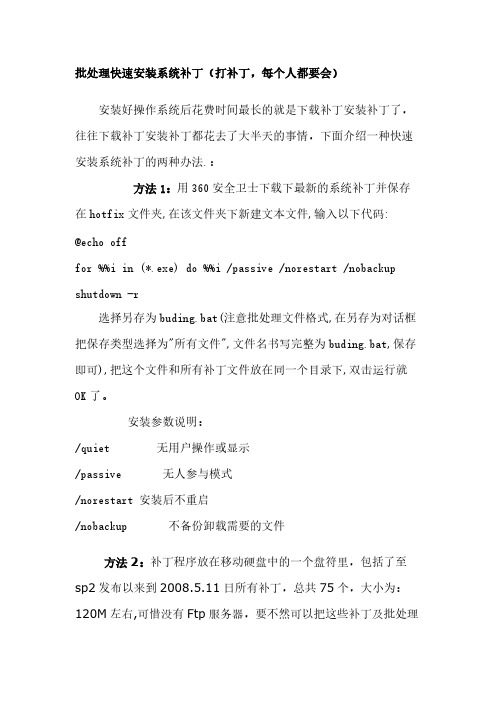
批处理快速安装系统补丁(打补丁,每个人都要会)安装好操作系统后花费时间最长的就是下载补丁安装补丁了,往往下载补丁安装补丁都花去了大半天的事情,下面介绍一种快速安装系统补丁的两种办法.:方法1:用360安全卫士下载下最新的系统补丁并保存在hotfix文件夹,在该文件夹下新建文本文件,输入以下代码:@echo offfor %%i in (*.exe) do %%i /passive /norestart /nobackup shutdown -r选择另存为buding.bat(注意批处理文件格式,在另存为对话框把保存类型选择为"所有文件",文件名书写完整为buding.bat,保存即可),把这个文件和所有补丁文件放在同一个目录下,双击运行就OK了。
安装参数说明:/quiet 无用户操作或显示/passive 无人参与模式/norestart 安装后不重启/nobackup 不备份卸载需要的文件方法2:补丁程序放在移动硬盘中的一个盘符里,包括了至sp2发布以来到2008.5.11日所有补丁,总共75个,大小为:120M左右,可惜没有Ftp服务器,要不然可以把这些补丁及批处理程序上传上去供大家下载使用,批处理程序中千万不要加盘符,因为移动硬盘的盘符在不同的电脑中是不同的,如果涉及到盘符的话,每次使用都需要去修改批处理,那就比较麻烦了。
步骤:"开始"--"运行"--输入"cmd"--在命令行方式下进入补丁所在盘符(比如e盘)则输入:e: 进入补丁所在目录(比如fix)则输入:cd hotfix命令dir /b /o-d e:\fix>fix.txt以上命令行的意思是仅提取"e:\fix"目录中的所有文件的文件名并将其保存在fix.txt参数"/b"的意思是不显示文件的头信息及统计信息,参数/o-d 是要求文件名按时间先后顺序进行排序(注意:补丁的安装是有有先后顺序的,必须先安装旧的再安装新的),接着打开fix.txt,里面的内容大概如下形式:WindowsXP-KB927802-x86-CHS.exeWindowsXP-KB928843-x86-CHS.exeWindowsXP-KB927779-x86-CHS.exeWindowsXP-KB926436-x86-CHS.exeWindowsXP-KB924667-x86-CHS.exeWindowsXP-KB918118-x86-CHS.exe通过查找/替换的方式将之修改为:start /wait WindowsXP-KB927802-x86-CHS.exe /U /Q /Z start /wait WindowsXP-KB928843-x86-CHS.exe /U /Q /Zstart /wait WindowsXP-KB927779-x86-CHS.exe /U /Q /Z 说明:“Start”是Windows系统自带的DOS命令,它的作用是用来调用应用程序的;“/wait”表示启用应用程序并等待其结束,然后再执行下一个应用程序;参数“/U”表示使用无人参与模式,参数“/Q”表示无用户交互,参数“/Z”表示安装完成时不重新启动计算机。
批处理脚本自动安装和更新Windows系统补丁

批处理脚本自动安装和更新Windows系统补丁批处理脚本是一种用于Windows系统的自动化命令脚本,它可以快速、高效地执行一系列的命令,实现系统管理和维护的自动化。
在Windows系统中,安装和更新系统补丁是非常重要的任务,可以帮助修复漏洞、提高系统安全性和性能。
本文将介绍如何使用批处理脚本来自动安装和更新Windows系统补丁。
一、准备工作在开始之前,我们需要准备以下工作:1. 下载最新的Windows系统补丁:从微软官方网站或Windows Update中获取最新的Windows系统补丁,并保存到一个指定的目录,比如C:\Patch。
2. 编写批处理脚本:创建一个文本文件,修改文件后缀为.bat或.cmd,比如PatchInstall.bat。
打开文件,并编写批处理脚本命令。
二、编写批处理脚本以下是一个简单的批处理脚本示例,用于自动安装和更新Windows 系统补丁:```@echo offecho 正在安装和更新Windows系统补丁,请稍候...REM 设置补丁存放目录set PatchDir=C:\PatchREM 安装和更新补丁for %%F in (%PatchDir%\*.msu) do (echo 正在安装 %%F ...start /wait wusa.exe "%%F" /quiet /norestartif %errorlevel% neq 0 (echo 安装 %%F 失败!) else (echo 安装 %%F 成功!))echo Windows系统补丁安装和更新完毕!pause```在上述示例中,我们使用了一些常见的批处理脚本命令:- @echo off:该命令用于关闭命令行窗口的命令回显,使命令行窗口不会显示执行的每一条命令。
- echo:该命令用于输出文本信息。
- set:该命令用于设置变量的值。
- for:该命令用于遍历一个指定目录下的文件。
补丁安装也能“批处理”
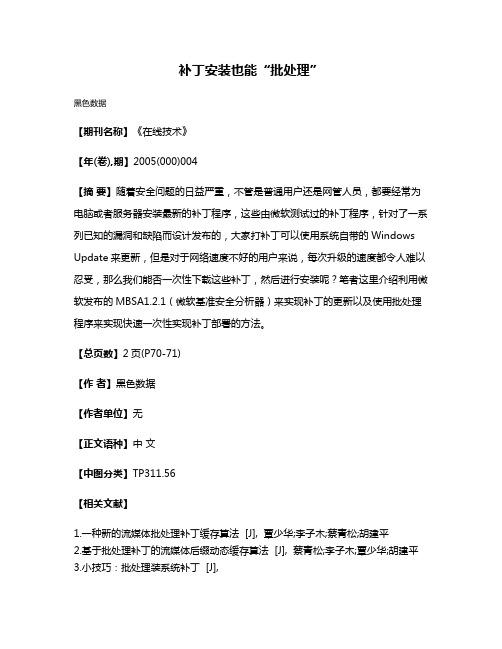
补丁安装也能“批处理”
黑色数据
【期刊名称】《在线技术》
【年(卷),期】2005(000)004
【摘要】随着安全问题的日益严重,不管是普通用户还是网管人员,都要经常为电脑或者服务器安装最新的补丁程序,这些由微软测试过的补丁程序,针对了一系列已知的漏洞和缺陷而设计发布的,大家打补丁可以使用系统自带的Windows Update来更新,但是对于网络速度不好的用户来说,每次升级的速度都令人难以忍受,那么我们能否一次性下载这些补丁,然后进行安装呢?笔者这里介绍利用微软发布的MBSA1.2.1(微软基准安全分析器)来实现补丁的更新以及使用批处理程序来实现快速一次性实现补丁部署的方法。
【总页数】2页(P70-71)
【作者】黑色数据
【作者单位】无
【正文语种】中文
【中图分类】TP311.56
【相关文献】
1.一种新的流媒体批处理补丁缓存算法 [J], 覃少华;李子木;蔡青松;胡建平
2.基于批处理补丁的流媒体后缀动态缓存算法 [J], 蔡青松;李子木;覃少华;胡建平
3.小技巧:批处理装系统补丁 [J],
4.补丁“批处理” [J], 肖遥
5.安装Service Pack要补丁落补丁? [J],
因版权原因,仅展示原文概要,查看原文内容请购买。
阻止Windows系统自动安装补丁的方法大揭秘

阻止Windows系统自动安装补丁的方法大揭秘Windows操作系统的自动更新功能为我们提供了方便,保持操作系统的稳定性和安全性。
然而,在某些情况下,我们可能不希望系统自动安装补丁,例如当我们需要稳定运行某个软件版本或者是担心新的补丁可能引发不兼容性问题时。
本文将揭示一些方法,告诉大家如何阻止Windows系统自动安装补丁。
方法一:暂时禁用Windows更新服务第一种方法是通过禁用Windows的更新服务来阻止系统自动安装补丁。
下面是具体步骤:1. 打开“控制面板”,可以通过开始菜单或者系统托盘中的图标访问。
2. 在控制面板中,找到并点击“系统和安全”选项。
3. 在“系统和安全”页面中,点击“Windows更新”。
4. 在Windows更新页面中,点击“更改设置”链接。
5. 在更新设置页面中,选择“从不检查更新”选项,并点击“确定”保存更改。
通过以上步骤,我们成功地禁用了Windows的更新服务,系统将不再自动下载和安装更新补丁。
方法二:设置活动时段第二种方法是通过设置活动时段来告诉系统在某个时间段内不要进行更新。
这样,我们可以规定一个特定的时间段,例如在晚上睡觉时让系统自动更新,而在我们使用电脑的时间段内不进行更新。
以下是具体步骤:1. 打开“设置”应用,可以通过开始菜单或者系统托盘中的图标访问。
2. 在设置页面中,点击“更新和安全”选项。
3. 在更新和安全页面中,点击“Windows 更新”选项。
4. 在Windows 更新页面中,点击“更改活动时段”链接。
5. 在活动时段页面中,打开“自定义活动时段”开关。
6. 选择一个你通常不使用电脑的时间段,例如午夜到早上6点,或者自定义其他时间段。
7. 关闭设置窗口,系统将在你设置的活动时段外进行更新。
通过以上步骤,我们成功地设置了活动时段,系统将在我们通常不使用电脑的时间段内自动更新。
方法三:使用专业工具管理更新如果以上两种方法不适合你的需求,或者你需要更细致的更新管理,我们可以使用一些专业的工具来控制Windows的自动更新。
系统补丁检测并安装批处理
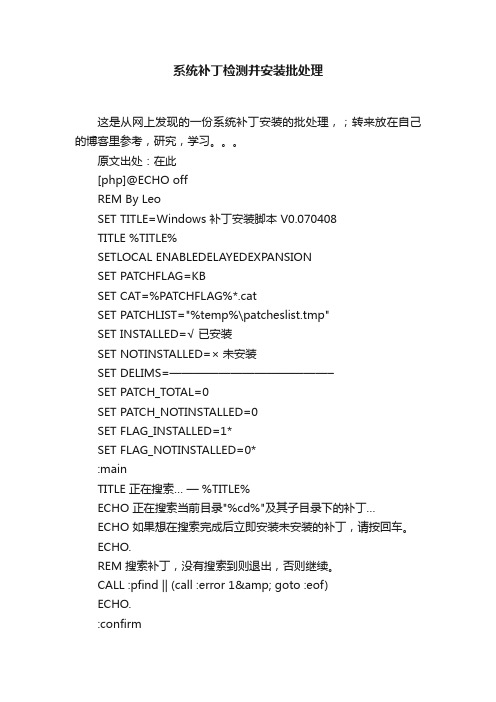
系统补丁检测并安装批处理这是从网上发现的一份系统补丁安装的批处理,;转来放在自己的博客里参考,研究,学习。
原文出处:在此[php]@ECHO offREM By LeoSET TITLE=Windows 补丁安装脚本 V0.070408TITLE %TITLE%SETLOCAL ENABLEDELAYEDEXPANSIONSET PATCHFLAG=KBSET CAT=%PATCHFLAG%*.catSET PATCHLIST="%temp%\patcheslist.tmp"SET INSTALLED=√已安装SET NOTINSTALLED=×未安装SET DELIMS=—————————————–SET PATCH_TOTAL=0SET PATCH_NOTINSTALLED=0SET FLAG_INSTALLED=1*SET FLAG_NOTINSTALLED=0*:mainTITLE 正在搜索…— %TITLE%ECHO 正在搜索当前目录"%cd%"及其子目录下的补丁…ECHO 如果想在搜索完成后立即安装未安装的补丁,请按回车。
ECHO.REM 搜索补丁,没有搜索到则退出,否则继续。
CALL :pfind || (call :error 1& goto :eof)ECHO.:confirmTITLE 请选择要安装的补丁— %TITLE%ECHO 搜索到如上%PATCH_TOTAL%个补丁,其中%PATCH_NOTINSTALLED%个未安装。
安装全部请输入ALL,否则请直接按回车安装尚未安装的补丁。
SET confirm=SET /p confirm=IF /i "%confirm%" == "ALL" (SET confirm=) ELSE IF not defined confirm (SET confirm=%FLAG_INSTALLED:~0,1%) ELSE GOTO confirmECHO %DELIMS%ECHO.ECHO 正在安装,请稍候。
批处理自动打系统补丁(批量安装exe文件)

批处理自动打系统补丁(批量安装exe文件)这篇文章主要为大家分享一个批处理脚本,用于系统补丁的安装,有需要的朋友可以参考下安装好操作系统后花费时间最长的就是下载补丁安装补丁了,往往下载补丁安装补丁都花去了大半天的事情,下面介绍一种快速安装系统补丁的两种办法.:方法1:用360安全卫士下载下最新的系统补丁并保存在hotfix文件夹,在该文件夹下新建文本文件,输入以下代码:代码如下:@echo offfor %%i in (*.exe) do %%i /passive /norestart /nobackupshutdown -r选择另存为buding.bat(注意批处理文件格式,在另存为对话框把保存类型选择为"所有文件",文件名书写完整为buding.bat,保存即可),把这个文件和所有补丁文件放在同一个目录下,双击运行就OK了。
安装参数说明:/quiet 无用户操作或显示/passive 无人参与模式/norestart 安装后不重启/nobackup 不备份卸载需要的文件方法2:补丁程序放在移动硬盘中的一个盘符里,包括了至sp2发布以来到2007.3.11日所有补丁,总共75个,大小为:120M左右,可惜没有Ftp服务器,要不然可以把这些补丁及批处理程序上传上去供大家下载使用,批处理程序中千万不要加盘符,因为移动硬盘的盘符在不同的电脑中是不同的,如果涉及到盘符的话,每次使用都需要去修改批处理,那就比较麻烦了。
步骤:"开始"--"运行"--输入"cmd"--在命令行方式下进入补丁所在盘符(比如e盘)则输入:e:进入补丁所在目录(比如fix)则输入:cd hotfix命令dir /b /o-d e:\fixfix.txt以上命令行的意思是仅提取"e:\fix"目录中的所有文件的文件名并将其保存在fix.txt参数"/b"的意思是不显示文件的头信息及统计信息,参数/o-d 是要求文件名按时间先后顺序进行排序(注意:补丁的安装是有有先后顺序的,必须先安装旧的再安装新的),接着打开fix.txt,里面的内容大概如下形式:WindowsXP-KB927802-x86-CHS.exeWindowsXP-KB928843-x86-CHS.exeWindowsXP-KB927779-x86-CHS.exeWindowsXP-KB926436-x86-CHS.exeWindowsXP-KB924667-x86-CHS.exeWindowsXP-KB918118-x86-CHS.exe通过查找/替换的方式将之修改为:start /wait WindowsXP-KB927802-x86-CHS.exe /U /Q /Zstart /wait WindowsXP-KB928843-x86-CHS.exe /U /Q /Zstart /wait WindowsXP-KB927779-x86-CHS.exe /U /Q /Z说明:“Start”是Windows系统自带的DOS命令,它的作用是用来调用应用程序的;“/wait”表示启用应用程序并等待其结束,然后再执行下一个应用程序;参数“/U”表示使用无人参与模式,参数“/Q”表示无用户交互,参数“/Z”表示安装完成时不重新启动计算机。
批处理批量安装系统补丁

echo ★ ★ ★
echo 注意:
echo 如果开始安装请让补丁安装完再由系统自动退出。
批处理批量安装系统补丁
批处理批量安装系统补丁
文章转自: 忆林子
只要是对操作系统有点了解的人都知道,微软的操作系统是有很多补丁要打的,所以如果重装的话,这些补丁又要重新下载,这样很浪费时间,我现在教大家 怎样来节约时间。其实我们只要用360等软件来下载补丁,当然很多防火墙里也有下载补丁的功能的,总之先把补丁下载过来,然后把WindowsXP开头的 补丁存放在自己新建的windows目录下,把Office开关的补丁存放在自己新建的office目录下,然后把下面的红色代码复制下来,另存为bat 为后缀的文件也就是批处理文件。然后你把保存的批处理和office,windows目录放在一起,例如把这些文件放在 d:\补丁 这个目录下。
echo 正在加裁文件,请稍候.........
for /f "tokens=1 delims= " %%j in ('dir office /od /b') do office\%%j /q
for /f "tokens=1 delims= " %%j in ('dir windows /od /b') do windows\%%j /passive /norestart
echo ★ ★ ★ ★
echo ★ ★ ★
echo ★ ★ ★
reg delete "HKEY_LOCAL_MACHINE\SYSTEM\CurrentControlSet\Control\Lsa" /v Restrictanonymous /f
安装windows8.1 update补丁批处理命令

@echo offtitle Windows 8.1 Update快速安装echo Windows 8.1 Update快速静默安装,若轩制作.echo 制作时间2014年4月9日9:00.echo 此次更新更新包括一个初始更新补丁和5个Update补丁.echo 若轩提醒:KB2919355补丁更新时间较长,请不要担心,该补丁更新时间10—30分钟.echo 快速安装现在已经开始了,安装时间会比较长,请务必耐心等待,不要关机,切切. echo 先决补丁KB2919442开始安装,如果你已经安装了该补丁,将会跳过安装。
start /wait ./Windows8.1-KB2919442-x64.msu /quiet /passive /norestartecho KB2919442更新成功echo 最关键的KB2919355补丁开始安装,该补丁更新时间较长,请不要担心,更新时间10—30分钟.start /wait ./Windows8.1-KB2919355-x64.msu /quiet /passive /norestartecho KB2919355更新成功start /wait ./Windows8.1-KB2932046-x64.msu /quiet /passive /norestartecho KB2932046更新成功start /wait ./Windows8.1-KB2937592-x64.msu /quiet /passive /norestartecho KB2937592更新成功start /wait ./Windows8.1-KB2938439-x64.msu /quiet /passive /norestartecho KB2938439更新成功start /wait ./Windows8.1-KB2934018-x64.msu /quiet /passive /norestartecho KB2934018更新成功echo 更新已经完成,计算机重启后你将看到全新的 Windows!.echo 亲,请一定要重启喽.echo 全新的的Windows8.1 Update欢迎你!pause;6楼为64位系统的update安装命令,复制保存为.bat文件,和补丁放在同一文件夹下,双击运行。
WIN7系统补丁批量自动安装程序

WIN7系统补丁批量自动安装程序
下载过的补丁重装电脑后重新打补丁会小号很大的流量,可以先备份下载过的补丁,在用下列方法安装。
方法一:
1.打开记事本,输入下列语句。
ECHO OFF
Title Install Windows 7 Update pack
Echo 正在安装Windows 7 补丁,请稍等......
FOR %%i IN (*.msu) DO wusa %%i /quiet /norestart
Shutdown.exe -r -t
Exit
:Update
Echo 安装完成
Start /Wait %1 /quiet /norestart
GoTo :EOF
Exit
2.另存为批处理程序,即把*.txt改为*.bat。
3.将此小程序和下载的WIN7系统补丁放在同一个文件夹内。
4.点击右键,“以管理员身份运行”。
注意:(1)安装过程中有需要点击“同意”安装条件的的补丁不适合该程度,如office的补丁*.exe。
(2)在WIN7 SP1中调试成功。
方法二:
利用360安全卫士
1.运行360o安全卫士的“查杀修复”→“漏洞修复”→“导出漏洞信息”
2.下载补丁,将下载的补丁放在C:/Program Files(×86)/360/360Safe/Hotfix(64位)或C:/Program Files/360/360Safe/Hotfix(32位)
3.运行360o安全卫士的“查杀修复”→“漏洞修复”→“立即修复”
注意:有些补丁会“智能忽略”不能安装。
windows批处理命令教程

2、if exist 文件名 待执行的命令
如果有指定的文件,则条件成立,运行命令,否则运行下一句。
如if exist config.sys edit config.sys
3、if errorlevel / if not errorlevel 数字 待执行的命令
START ["title"] [/Dpath] [/I] [/MIN] [/MAX] [/SEPARATE | /SHARED]
[/LOW | /NORMAL | /HIGH | /REALTIME | /ABOVENORMAL | /BELOWNORMAL]
[/WAIT] [/B] [command/program]
9.If 命令
if 表示将判断是否符合规定的条件,从而决定执行不同的命令。 有三种格式:
1、if "参数" == "字符串" 待执行的命令
参数如果等于指定的字符串,则条件成立,运行命令,否则运行下一句。(注意是两个等号)
如if "%1"=="a" format a:
if {%1}=={} goto noparms
该集表示以增量形式从开始到结束的一个数字序列。
因此,(1,1,5) 将产生序列 1 2 3 4 5,(5,-1,1) 将产生
序列 (5 4 3 2 1)。
FOR /F ["options"] %variable IN (file-set) DO command
FOR /F ["options"] %variable IN ("string") DO command
批处理命令全自动安装软件
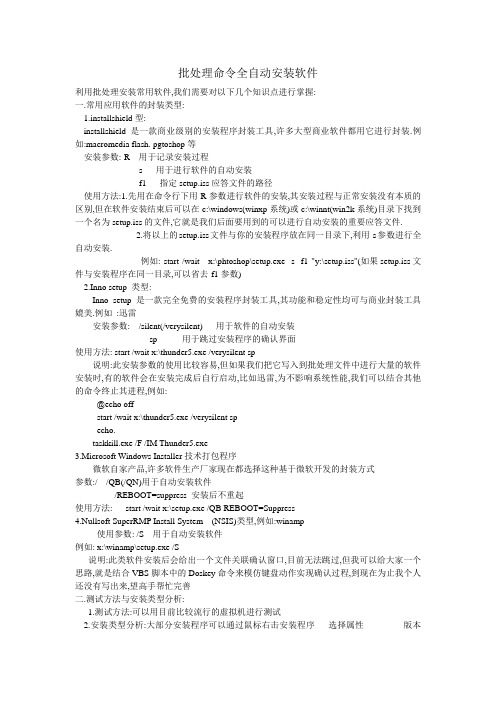
批处理命令全自动安装软件利用批处理安装常用软件,我们需要对以下几个知识点进行掌握:一.常用应用软件的封装类型:1.installshield型:installshield是一款商业级别的安装程序封装工具,许多大型商业软件都用它进行封装.例如:macromedia flash. pgtoshop等安装参数:-R 用于记录安装过程-s 用于进行软件的自动安装-f1 指定setup.iss应答文件的路径使用方法:1.先用在命令行下用-R参数进行软件的安装,其安装过程与正常安装没有本质的区别,但在软件安装结束后可以在c:\windows(winxp系统)或c:\winnt(win2k系统)目录下找到一个名为setup.iss的文件,它就是我们后面要用到的可以进行自动安装的重要应答文件.2.将以上的setup.iss文件与你的安装程序放在同一目录下,利用-s参数进行全自动安装.例如: start /wait x:\phtoshop\setup.exe -s -f1 "y:\setup.iss"(如果setup.iss文件与安装程序在同一目录,可以省去-f1参数)2.Inno setup 类型:Inno setup 是一款完全免费的安装程序封装工具,其功能和稳定性均可与商业封装工具媲美.例如:迅雷安装参数: /silent(/verysilent) 用于软件的自动安装sp- 用于跳过安装程序的确认界面使用方法: start /wait x:\thunder5.exe /verysilent sp-说明:此安装参数的使用比较容易,但如果我们把它写入到批处理文件中进行大量的软件安装时,有的软件会在安装完成后自行启动,比如迅雷,为不影响系统性能,我们可以结合其他的命令终止其进程,例如:@echo offstart /wait x:\thunder5.exe /verysilent sp-echo.taskkill.exe /F /IM Thunder5.exe3.Microsoft Windows Installer技术打包程序微软自家产品,许多软件生产厂家现在都选择这种基于微软开发的封装方式参数:/ /QB(/QN)用于自动安装软件/REBOOT=suppress 安装后不重起使用方法: start /wait x:\setup.exe /QB REBOOT=Suppress4.Nullsoft SuperRMP Install System (NSIS)类型,例如:winamp使用参数: /S 用于自动安装软件例如: x:\winamp\setup.exe /S说明:此类软件安装后会给出一个文件关联确认窗口,目前无法跳过,但我可以给大家一个思路,就是结合VBS脚本中的Doskey命令来模仿键盘动作实现确认过程,到现在为止我个人还没有写出来,望高手帮忙完善二.测试方法与安装类型分析:1.测试方法:可以用目前比较流行的虚拟机进行测试2.安装类型分析:大部分安装程序可以通过鼠标右击安装程序___选择属性________版本来查看其封装类三.在批处理文件中的要求如果你打算自己结合WINXP光盘工具重新封装安装光盘,并且在利用winxp应答文件安装应用软件,你必须明白批处理文件的位置应防在那里,这些你可以去阅读有关此方面的文章批处理自动安装软件2007-04-18 03:42代码:@echo offfor %%i in (*.exe) do %%i /passive /norestart /nobackupshutdown -r把这个文件另存为扩展名BA T的,并把这个文件和所有补丁文件放在同一个目录下。
自动批量下载windows补丁并安装!XPQQ非官方
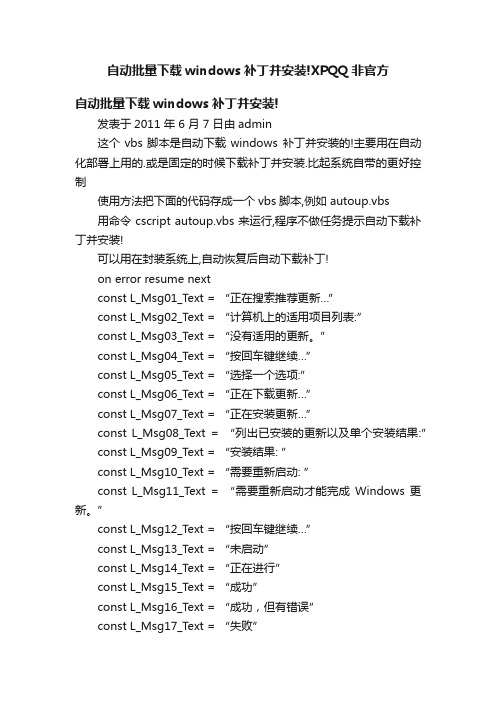
自动批量下载windows补丁并安装!XPQQ非官方自动批量下载windows补丁并安装!发表于2011 年 6 月 7 日由admin这个vbs脚本是自动下载windows 补丁并安装的!主要用在自动化部署上用的.或是固定的时候下载补丁并安装.比起系统自带的更好控制使用方法把下面的代码存成一个vbs脚本,例如 autoup.vbs用命令 cscript autoup.vbs 来运行,程序不做任务提示自动下载补丁并安装!可以用在封装系统上,自动恢复后自动下载补丁!on error resume nextconst L_Msg01_Text = “正在搜索推荐更新…”const L_Msg02_Text = “计算机上的适用项目列表:”const L_Msg03_Text = “没有适用的更新。
”const L_Msg04_Text = “按回车键继续…”const L_Msg05_Text = “选择一个选项:”const L_Msg06_T ext = “正在下载更新…”const L_Msg07_Text = “正在安装更新…”const L_Msg08_Text = “列出已安装的更新以及单个安装结果:”const L_Msg09_Text = “安装结果: ”const L_Msg10_Text = “需要重新启动: ”const L_Msg11_Text = “需要重新启动才能完成Windows 更新。
”const L_Msg12_Text = “按回车键继续…”const L_Msg13_Text = “未启动”const L_Msg14_Text = “正在进行”const L_Msg15_Text = “成功”const L_Msg16_Text = “成功,但有错误”const L_Msg17_Text = “失败”const L_Msg18_Text = “进程已停止,但尚未结束”const L_Msg19_Text = “需要重新启动”const L_Msg20_Text = “N” ‘Noconst L_Msg21_Text = “Y” ‘Yesconst L_Msg22_Text = “正在搜索所有的适用更新…”const L_Msg23_Text = “是搜索所有的更新(A)还是仅搜索推荐的更新(R)? ”const L_Msg24_Text = “A” ‘ Allconst L_Msg25_Text = “R” ‘ Recommended onlyconst L_Msg26_Text = “S” ‘ Single update onlyconst L_Msg27_Text = “输入更新的编号以进行下载和安装:”const L_Msg28_T ext = “选择所有更新(A)、无更新(N)还是一个更新(S)? ”Set updateSession = CreateObject(“Microsoft.Update.Session”)Set updateSearcher = updateSession.CreateupdateSearcher() Set oShell = WScript.CreateObject (“WScript.shell”)WScript.Echo L_Msg01_Text & vbCRLFSet searchResult = updateSear cher.Search(“IsInstalled=0 and Type=’Software’ and AutoSelectOnWebsites=1″) WScript.Echo L_Msg02_TextWScript.EchoFor I = 0 To searchResult.Updates.Count-1Set update = searchResult.Updates.Item(I)WScript.Echo I + 1 & “> ” & update.TitleNextSingleUpdateSelected=”"If searchResult.Updates.Count = 0 ThenWScript.EchoWScript.Echo L_Msg03_TextWScript.EchoWScript.QuitelseEnd IfSet updatesToDownload = CreateObject(“Microsoft.Update.UpdateColl”)For I = 0 to searchResult.Updates.Count-1if Sin gleUpdateSelected=”" thenSet update = searchResult.Updates.Item(I)updatesToDownload.Add(update)elseif I=cint(SingleUpdateSelected)-1 thenSet update = searchResult.Updates.Item(I)updatesToDownload.Add(update)end ifend ifNextWScript.Echo vbCRLF & L_Msg06_TextWScript.EchoSet downloader = updateSession.CreateUpdateDownloader() downloader.Updates = updatesToDownloaddownloader.Download()Set updatesToInstall = CreateObject(“Microsoft.Update.UpdateColl”)‘Creating collection of downloaded updates to installFor I = 0 To searchResult.Updates.Count-1set update = searchResult.Updates.Item(I)If update.IsDownloaded = true ThenupdatesToInstall.Add(update)End IfNextWScript.EchoWScript.Echo L_Msg07_Text & vbCRLFSet installer = updateSession.CreateUpdateInstaller()installer.Updates = updatesToInstallSet installationResult = installer.Install()WScript.Echo L_Msg08_Text & vbCRLFFor I = 0 to updatesToInstall.Count – 1WScript.Echo I + 1 & “> ” & _updatesToInstall.Item(i).Title & _“: ” & ResultCodeText(installationResult.GetUpdateResult(i).ResultCode) Next‘Output results of installWScript.EchoWScript.Echo L_Msg09_Text & ResultCodeText(installationResult.ResultCode)WScript.Echo L_Msg10_Text & installationResult.RebootRequired & vbCRLFIf installationResult.RebootRequired thenWScript.Echo L_Msg11_Text‘confirm = msgbox(L_Msg11_Text, vbYesNo+vbDefaultButton2+vbSystemModal,L_Msg19_Text) ‘if confirm=vbYes then oShell.Run “shutdown /r /t 0″,1end ifWScript.QuitFunction ResultCodeText(resultcode)if resultcode=0 then ResultCodeText=L_Msg13_Textif resultcode=1 then ResultCodeText=L_Msg14_Textif resultcode=2 then ResultCodeText=L_Msg15_Textif resultcode=3 then ResultCodeText=L_Msg16_Text if resultcode=4 then ResultCodeText=L_Msg17_Text if resultcode=5 then ResultCodeText=L_Msg18_Text end Function。
[实用资料系列]Windows补丁下载、批量安装、局域网分发
![[实用资料系列]Windows补丁下载、批量安装、局域网分发](https://img.taocdn.com/s3/m/fd6a5ac65fbfc77da269b183.png)
[实用资料系列]Windows补丁下载、批量安装、局域网分发对于广大电脑爱好者而言,打补丁已经是―家常便饭‖。
每次重装系统后,之前系统更新过的补丁也随之毁于一旦,不得不再次连接到微软的网站,将系统―缝缝补补‖一翻,即使你的网速慢得象蜗牛。
如果你处于局域网中,还得为多台机器重复单调的更新疲于奔命。
要是再不幸,你还在使用Modem上网或者根本就不能上网,那又该如何是好?除了骂一句微软不―体恤民情‖外,我们还能做什么?往下看——一、补丁获得——不止一种方法方法一:在Windows Update目录站下载step1:单击―开始→Windows Update‖或访问/打开微软的官方更新站点,在页面左边单击―个性化Windows Update‖链接,在打开的页面中选中―在相关主题下显示到Windows Update 目录的链接‖后,单击―保存设置‖,这时你会看到页面左侧多出了一个名为―Windows Update 目录‖选项,打开该链接即进入Windows update目录站。
step2:打开―查找Microsoft Windows 操作系统的更新‖链接进入搜索页面,在搜索页面中选择要查找更新的操作系统及所用语言,以及日期、包含文字、类别等条件(在高级搜索选项中)并点击―搜索‖按钮。
在搜索结果页中对于要下载的项,点击―添加‖按钮加入到下载篮子,添加完毕后点击―转到下载篮子‖,在下载篮子页面中选择好下载文件保存位置后点击―立即下载‖,并在随后出现的对话框中点击―接受‖按钮,IE即开始自动下载并保存所选更新的文件包到指定目录了。
方法二:利用微软知识库编号下载step1:打开微软官方更新站点,单击―查看以寻找更新‖链接,待页面搜索出可用更新后,注意查看每个更新的名称后面都有个类似―KB831240‖,将号码一一记下来。
step2:打开/?kbid=xxxxxx(xxxxxx代表上述号码中的6位数字),如KB831240补丁的知识库页面为/?kbid=831240,页面会给出该补丁的下载链接。
- 1、下载文档前请自行甄别文档内容的完整性,平台不提供额外的编辑、内容补充、找答案等附加服务。
- 2、"仅部分预览"的文档,不可在线预览部分如存在完整性等问题,可反馈申请退款(可完整预览的文档不适用该条件!)。
- 3、如文档侵犯您的权益,请联系客服反馈,我们会尽快为您处理(人工客服工作时间:9:00-18:30)。
ECHO │ 注销(S) 关机(U) 重新启动(R) │
ECHO │ │
ECHO ├─────────────────┤
ECHO ┊ 制作:RichToad ┊
ECHO ┊ ┊
if "%in%"=="u" goto shutdown
if "%in%"=="r" goto reboot
if "%in%"=="e" goto exit
:shutdown
shutdown.exe -s -f -t 0
:reboot
shutdown.exe -r -t 0
color 0a
CLS
@echo off
@ECHO.
ECHO ┌┈┈┈┈┈┈┈┈┈┈┈安装 Windows Update 补丁程序┈┈┈┈┈┈┈┈┈┈┈┐
ECHO ┊ ┊
-f 在关机时强行关闭其他程序
-o 覆盖OEM文件,不提示
-z 表示安装后不重新启动计算机
-q 表示安装的过程中不出现提示信息
-I 表示列出安装的修补程序
ECHO └┈┈┈┈┈┈┈┈┈┈┈┈┈┈┈┈┈┈┈┈┈┈┈┈┈┈┈┈┈┈┈┈┈┈┈┈┘
Pause
@ECHO.
@ECHO.
@ECHO.
ECHO 正在安装系统补丁……
@ECHO.
@ECHO.
@echo off
for %%i IN (*.exe) do %%i /passive /norestart /nobackup
shutdown -r
---------------------------------------------
上网查了很多资料,没有一个是很完整的将windows和office补丁都用批处理命令批量打补丁的教程,在此我收集整理一下,并加以完善在此献丑了。采集原始的windows和office补丁的方法很简单,在360安全卫士的安装目录下找到hotfix文件夹里边就是windows和office的补丁,但是本人发现采用windows的补丁批处理命令不能打office的补丁,因此我把他们分成两部分,弄一个U盘创建一个文件夹名称就叫hotfix吧,我们的英文并不会比别人高明到哪里去,我发现网络上还有用拼音buding的,布丁?呵呵,继续:在hotfix里边再创建2个文件夹分别存放针对windows和office的补丁,这两种补丁在补丁里边很容易区分,凡是以office开头的就是office补丁,并且图标也不一样。这些补丁应该放哪里我不赘述了。下边就是最关键的写批处理命令部分了。
)
REM for %%i in (*.exe else office*.exe) do %%i /passive /norestart /nobackup
REM for %%i in (office*.exe) do %%i /q
::结束区
@ECHO.
for /r %%a in (*KB*.exe) do (
@ECHO.
ECHO 正在安装补丁%%a ...
start /wait %%a /quiet /norestart /o
ECHO ┈┈┈┈┈┈┈┈┈┈┈┈┈┈┈┈┈┈┈┈┈┈┈┈┈┈┈┈┈┈┈┈┈OK!
@echo off
for %%i in (*.exe) do %%i /q
@echo 补丁完毕!立即重启按任意键,稍后重启关闭此运行框
pause
shutdown -r
=========此处不要写入文件=======
OK,就这样完成了,不过我发现windows和office补丁混在一块还是可以用一个命令将他们解决的,核心语句大致如下:
ECHO │ 取消(E) │
ECHO └─────────────────┘
set /p in= 补丁已经安装完毕,请选择操作(s/u/r/e):
if "%in%"=="s" goto zhuxiao
运行完毕后,将会自动安装目录里所有的补丁程序,直到所有的都安装完毕后,电脑才会重启.
3.补充1:office相关补丁不能用此法.
4.补充2:可以把补丁放在网络目录里,不过批处理括号里改为“(\\server\你的补丁目录\*.exe)”
试试吧,真的很酷
--------------------------------------------------------------------------
ECHO ┊ Windows XP _sp3 + OFFICE 补丁 ┊
ECHO ┊ ┊
/nobackup 不备份卸载需要的文件
提示:
Windows Update命令参数含义:
[-U][-f][-o][-z][-q][-I]
-U 表示Unattended模式,即无人参予模式
自动给系统批量打补丁的批处理
当系统有众多补丁要打时,一个个点实在是麻烦,特别是有网络环境下有众多电脑的场合.更为麻烦的是,有些补丁打完后自动重启电脑,一点提示也没有.真是让人头疼呀。
以下介绍的方法,可以解决这个问题,实现一次点击,自动安装所有补丁而且安装完后才会重启电脑.
1.先把所有的补丁下载某个目录里,目录里不要放其它exe文件.
当然还有最懒惰的也是最现成的方法,安装完毕新的系统之后,安装完毕360,将没有分门别类的补丁的整个文件夹hotfix复制到360的安装目录让360自己打补丁即可。
-----------------------------------------------------------------------------------
for %%i in (*.exe else office*.exe) do %%i /passive /norestart /nobackup
for %%i in (office*.exe) do %%i /q
具体我没有试验过,不想损失脑细胞了,仅作为引玉之抛砖,希望有批处理高手指点跟帖
@echo 补丁完毕!立即重启按任意键,稍后重启关闭此运行框
pause
shutdown -r
=========此处不要写入文件=======
在office补丁文件夹里创建一个批处理文件,名称命名成officeupdate.bat,里边写如下语句:
@echo 正在运行 怡通电脑OFFICE补丁自动安装程序,请稍候
ECHO ┌─────────────────┐
ECHO │ 关闭计算机 │
ECHO ├─────────────────┤
ECHO │ │
ECHO │ ■ ● ◆ │
在windows补丁文件夹里创建一个批处理文件,名称命名成WindowsUpdate.bat吧,里边写如下语句:
@echo 正在运行 怡通电脑WINDOWS XP补丁自动安装程序,请稍候
@echo off
for %%i in (*.exe) do %%i /passive /norestart /nobackup
2.运行以下批处理
@echo off
for %%i in (*.exe) do %%i /passive /norestart /nobac有:
/quiet 无用户操作或显示
/passive 无人参与模式
/norestart 安装后不重启
:zhuxiao
shutdown.exe -l
:exit
exit
